Texet 707A-TB: 5 Настройки операционной системы
5 Настройки операционной системы: Texet 707A-TB
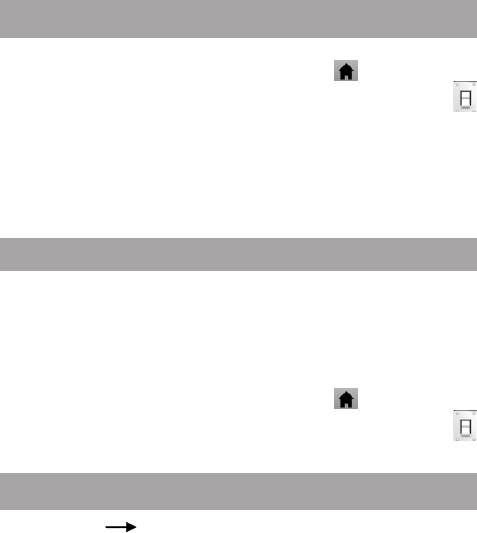
4.2 Удаление приложений
Для удаления установленного приложения выполните
следующие действия: 1) нажмите кнопку , для перехода
на главный экран; 2) нажмите на значок «Настройки»
на Основном рабочем столе; 3) откройте раздел «Приложе-
ния»; 4) выберите «Управление приложениями»; 5) най-
дите и выберите приложение в списке; 6) нажмите кнопку
«Удалить» и подтвердите действие.
Примечание: приложения, входящие в состав системы,
удалить невозможно.
5 Настройки операционной системы
Раздел настроек операционной системы позволяет под-
ключиться к сети WiFi, выбрать оптимальный уровень ярко-
сти экрана и звука, установить языковые параметры, дату
и время, управлять установленными приложениями и мно-
гое другое.
Для того, чтобы попасть в раздел настроек выполните
следующие действия: 1) нажмите кнопку , для перехода
на главный экран; 2) нажмите на значок «Настройки»
на Основном экране;
5.1 Беспроводные сети
Настройки
27
Беспроводные сети
Смотрите пункт 2.6 «Настройка WiFi и подключение к
сети».
Или выберете Ярлык «WIFI» на Основном рабочем столе.
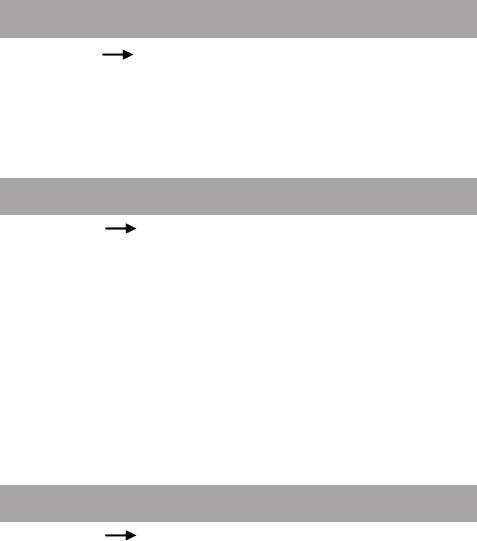
5.2 Настройка звука
Настройки
28
Настройка звука
В этом разделе Вы можете выполнить следующие действия:
• настроить громкость воспроизведения музыки и видео
• включить/выключить щелчки при выборе опций на экране
• включить/выключить звук при блокировки экрана
• настроить виброзвонок
5.3 Приложения
Настройки
Приложения
В этом разделе Вы можете управлять установленными
приложениями. К примеру, опция «Неизвестные источни-
ки» позволяет разрешить или заблокировать установку при-
ложений, полученных не в официальном каталоге Android
Market. С помощью раздела «Управление приложениями»
можно просматривать информацию об установленных про-
граммах и при необходимости удалить их. Раздел «Рабо-
тающие программы» позволит увидеть перечень запущен-
ных приложений и служб.
Примечание: способы установки и удаления программ в
электронную книгу подробно описаны в пункте 4 «Установ-
ка и удаление приложений».
5.4 Конфиденциальность
Настройки
Конфиденциальность
В этом разделе Вы можете включить функцию резервного
копирования и автовосстановления.
Чтобы сбросить все настройки выберете «Сброс настроек»
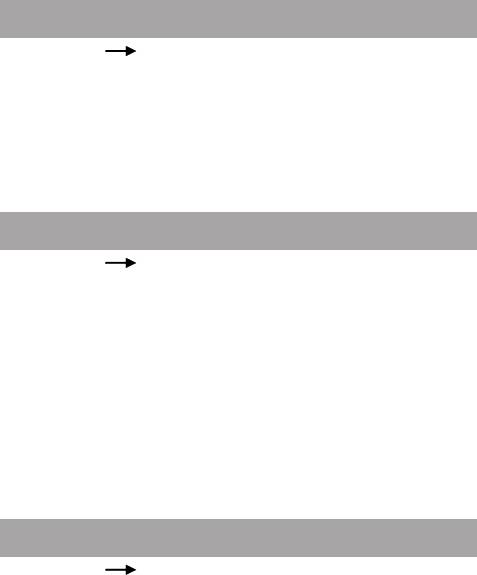
5.5 Память
Настройки
29
Память
Раздел «Память» позволяет пользователю просматри-
вать информацию о наличии общего и свободного места на
устройстве, а также производить операции с картой памяти
при ее наличии.
Примечание: смотрите пункт 2.3 «Установка/извлечение
дополнительной карты памяти» для получения подробной
информации по работе с картой памяти.
5.6 Язык и клавиатура
Настройки
Язык и клавиатура
Раздел настройки языка и клавиатуры позволяет выбрать
предпочтительный регион и язык, на котором будет рабо-
тать устройство. В подразделе «Клавиатура Android» вы
можете выполнить следующие действия:
• включить/выключить виброотклик клавиш
• включить/выключить звук клавиш при нажатии на кнопки
клавиатуры
• включить/выключить автоподстановку заглавных букв
• выбрать языки ввода
Примечание: для переключения раскладки клавиатуры
необходимо нажать на кнопку «пробел» и, не отрывая палец
от экрана, протянуть влево или вправо.
5.7 Дата и время
Настройки
Дата и время
Раздел настройки даты и времени позволяет пользовате-
лю настроить корректную дату, выбрать часовой пояс соглас-
но своему нахождению, настроить отображение даты време-
ни в удобном формате, а так же активировать/деактивиро-
вать опцию синхронизации времени электронной книги с се-
Оглавление
- Общая информация
- Комплектность
- Назначение электронной книги
- Общий вид электронной книги
- 1 Подготовка к работе
- 2 Порядок работы
- 3 Рабочий стол и элементы управления
- 4 Установка и удаление приложений
- 5 Настройки операционной системы
- Возможные неисправности и методы их устранения
- Правила пользования аккумуляторами
- Словарь терминов
- Условия транспортировки и хранения






